
Gebrauchten Mac für den Verkauf zurücksetzen
Ihr wollt Euren alten Mac verkaufen? Dann solltet Ihr ihn auf Werkseinstellungen zurücksetzen. Wir zeigen, wie es geht.
Achtung: Dieser Beitrag bezieht sich auf ältere Macs mit Mac OS X vor MacOS 11. Hier geht’s zur aktuellen Anleitung für moderne Macs und Macs mit Apple Silicon.
Apple-Rechner wie iMac, Macbook Air, Macbook Pro oder Mac Mini sind beliebt – entsprechend hoch ist auch ihr Wiederverkaufswert. Allerdings solltet Ihr den Rechner nicht einfach so wie er ist aus der Hand geben: Vor dem Verkauf solltet Ihr den Computer fachgerecht zurücksetzen und alle Daten entfernen – natürlich erst, nachdem Ihr ein Time Machine-Backup angelegt habt. Nur so könnt Ihr sicher sein, dass wirklich alle Daten vom System verschwunden sind, bevor der Käufer es in Betrieb nimmt.
Werkseinstellungen oder nur zurücksetzen?
Angenehmer Nebeneffekt: Der Mac verhält sich danach wie im Auslieferungszustand, der Käufer muss ihn sich nur noch einrichten. Allerdings gibt es zwei Varianten: In dieser Anleitung wird beschrieben, wie Ihr Euren Mac mit der aktuellen Betriebssystem-Version zurücksetzen könnt. Allerdings ist die nicht immer die gleiche, wie die, mit der der Mac ausgeliefert wurde: Um den Mac per Internet Recovery wirklich komplett und inklusive Betriebssystem in den Auslieferungszustand zu versetzen, müsst Ihr diesem Tuto hier folgen. Die Schritte sind weitestgehend ähnlich, allerdings geht die hier beschriebene Variante einfacher.
Achtung: Vor dem Zurücksetzen unbedingt FileVault und „Meinen Mac suchen“ ausschalten! Sonst kann es passieren, dass der Mac blockiert und in die Werkstatt muss!
1. MacOS-Recovery-System aufrufen
Startet den Mac und drückt beim Startton die Tastenkombination CMD+R, um das Rettungssystem auf der Recovery-Partition aufzurufen. Diese gibt es seit Mac OS X 10.7 „Lion“. Benutzer älterer Systemversionen müssen die dem Mac beiliegende CD/DVD einlegen und statt CMD+R die Taste C drücken, um das Rettungssystem zu starten. Startet im Rettungssystem das Festplatten-Dienstprogramm. Achtung: Es empfiehlt sich, den Mac bei Verkauf komplett auf Werkseinstellungen zurückzusetzen.
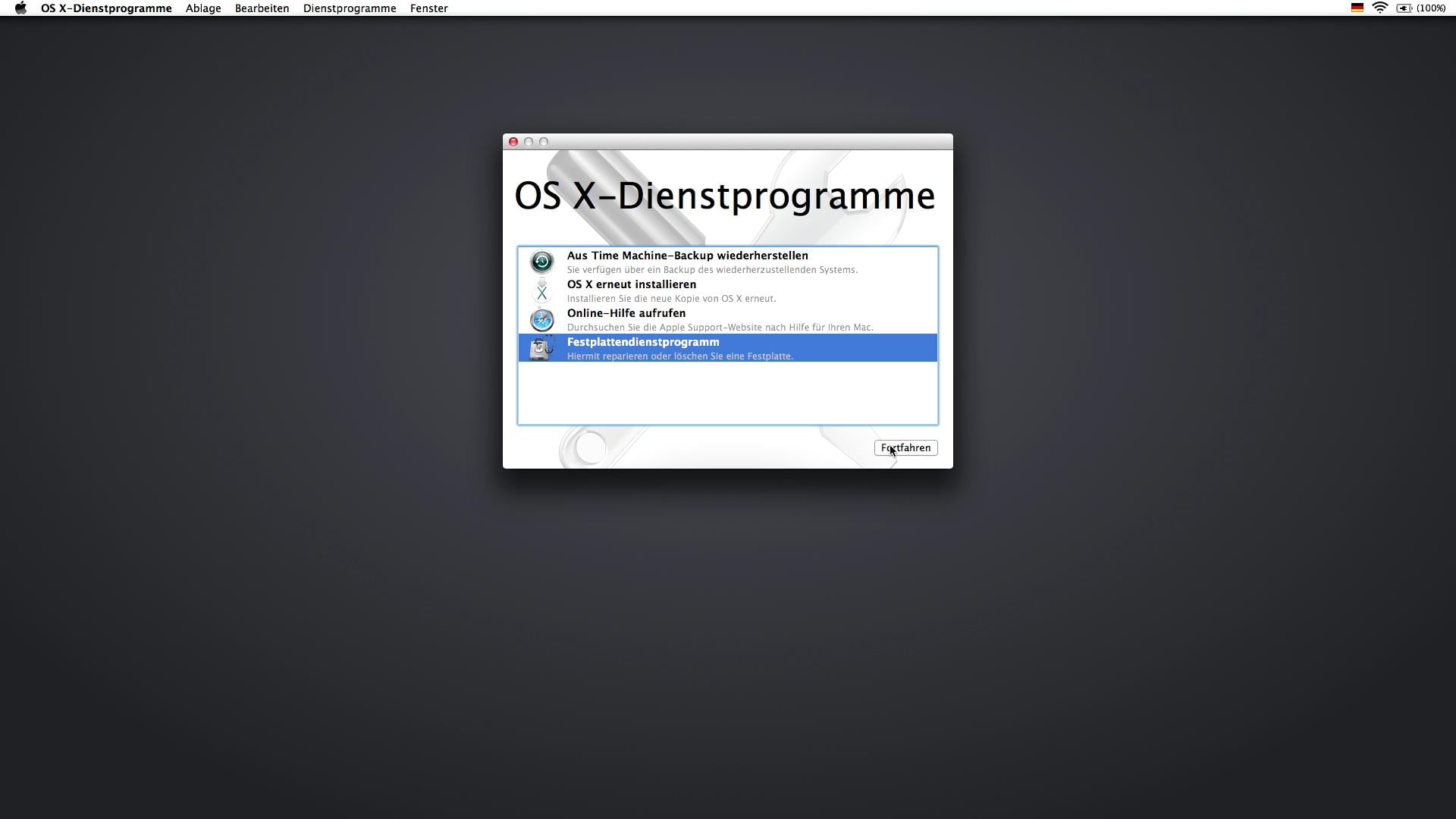
2. Systemfestplatte auswählen
Klickt im Festplatten-Dienstprogramm Eure Systemfestplatte an und wählt dort das Tab „Löschen“. Je nach MacOS-Version und Konfiguration Eures Systems müsst Ihr, falls das nicht klappt, stattdessen die Systempartition (im Screenshot „MacintoshHD“) auswählen. Die Vorgehensweise ist ansonsten identisch: Vergebt einen Namen und klickt auf „Löschen“. Wiederholt das mit anderen Partitionen und internen Festplatten, sofern Ihr welche verwendet.
Wenn Ihr wirklich sichergehen wollt, dass alle Daten weg sind, müsst Ihr zusätzlich unter „Sicherheitsoptionen“ eine sichere Löschmethode auswählen, was jedoch nur bei konventionellen Festplatten sinnvoll ist – die „Überschreiben“-Optionen sind bei SSDs nicht sinnvoll. Anders als konventionelle Festplatten lassen sich Daten auf SSDs aber auch nicht so einfach „retten“. Bestätigt die Meldung deshalb mit „Löschen“, anschließend wird die Festplatte gelöscht.
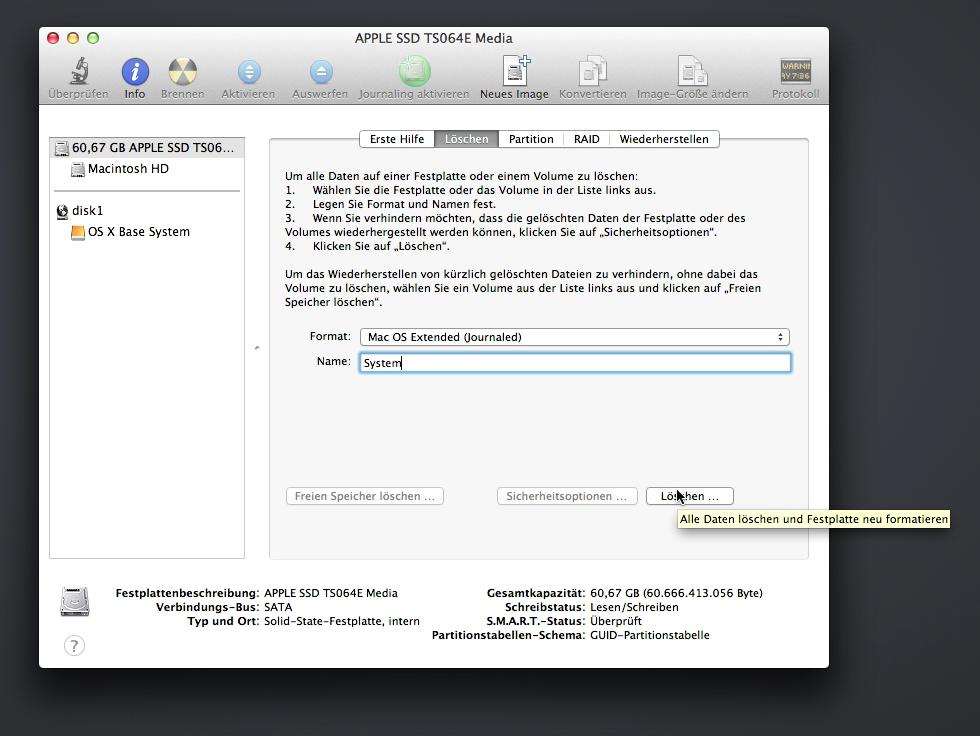
3. Festplattendienstprogramm beenden
Beendet jetzt das Festplatten-Dienstprogramm mit der Tastenkombination CMD+Q oder über die Menüzeile. Ihr landet wieder im Rettungssystem-Startbildschirm.

4. Mac OS X neu installieren
Wählt nun „OS X erneut installieren“ aus und klickt auf „Fortfahren“. Die OS X-Installationsdateien liegen nicht auf der Rettungspartition, sondern müssen seit OS X 10.7 aus dem Internet geladen werden. Daher solltet Ihr dafür sorgen, dass sich Euer Rechner per WLAN oder Netzwerkkabel im Internet befindet, bevor Ihr weitermacht.
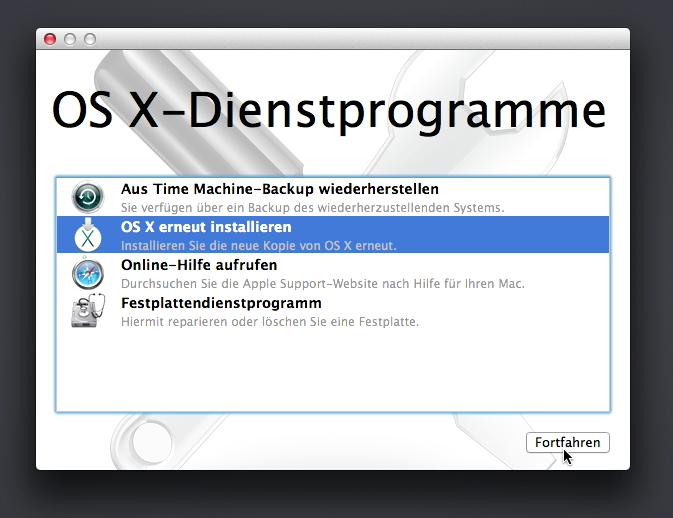
5. Installationvorgang starten
Ihr befindet Euch jetzt im Startbildschirm der OS X-Installation. Klickt auf „Fortfahren“, bestätigt die Meldung über die Verifizierung bei Apple ebenfalls mit „Fortfahren“ und nickt anschließend die Lizenzvereinbarungen ab.
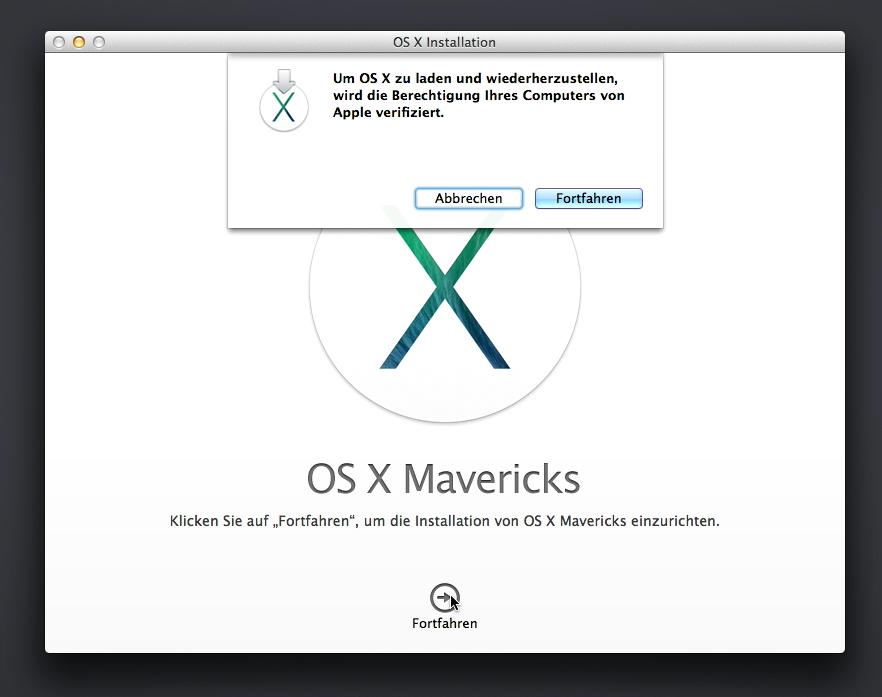
6. Beim AppStore anmelden und Installation starten
Klickt nun die Systemfestplatte an und wählt „Installieren“. Euer Mac fragt jetzt die Zugangsdaten zu Eurer Apple-ID ab – dabei handelt es sich allerdings nur um den Verifizierungsprozess durch Apple, damit Ihr das Betriebssystem erneut aus dem App-Store herunterladen könnt. Klickt anschließend auf „Anmelden“, um die Installation zu starten und mit der MacOS-Installation zu beginnen.
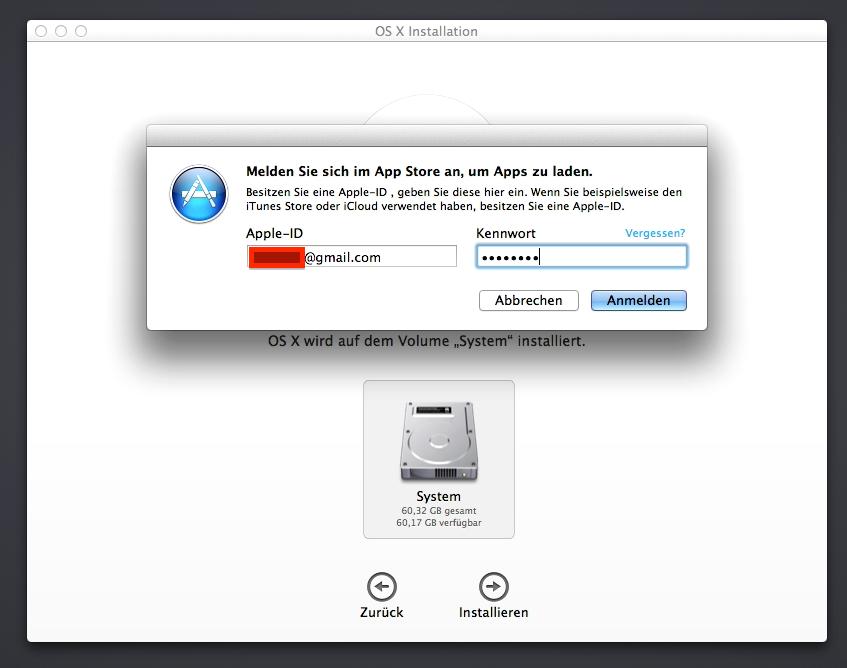
7. OS X herunterladen und installieren
OS X wird jetzt aus dem AppStore geladen und anschließend installiert, was eine gute Weile dauern kann. Folgt den Anweisungen auf dem Bildschirm, um die Installation bei Bedarf fortzuführen. Die Installation verläuft jedoch weitestgehend reibungslos. Der Rechner startet unterwegs zwischen dem Download der Installationsdateien und der eigentlichen Installation einmal neu.
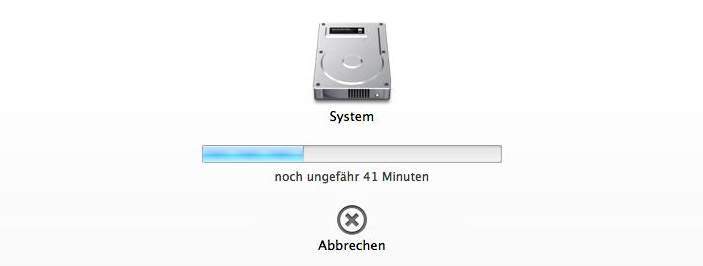
8. Mac ausschalten
Ist die Installation abgeschlossen, müsst Ihr den Mac einfach abschalten. Das Betriebssystem ist fertig installiert, jedoch nicht eingerichtet, das soll schließlich auch der neue Besitzer erledigen. Insofern könnt Ihr den Rechner abschalten, einpacken und verschicken, sobald Ihr das OS X-Intro seht.
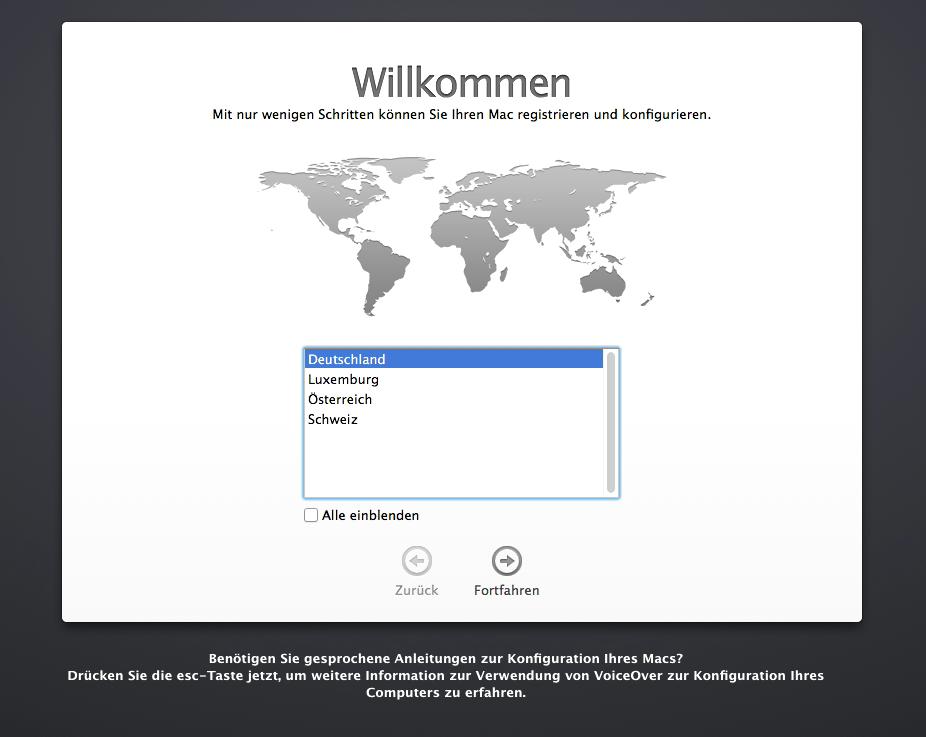
Mac auf Werkseinstellungen zurücksetzen & verkaufen
Übrigens: Falls es Probleme mit der Apple-ID geben sollte, weil Ihr den Mac bereits gebraucht gekauft habt, hilft Euch möglicherweise dieser Tipp. Alternativ könnt Ihr Euren Mac, sofern er bereits über die entsprechende Funktion verfügt, per Internet-Recovery auf Werkseinstellungen und damit auf das ursprüngliche Betriebssystem zurücksetzen – ideal, wenn diese Anleitung wegen eines zu hohen Alters Eures Macs nicht mehr funktioniert. Und wenn Ihr wissen wollt, wo Ihr das Gerät am lukrativsten verkaufen könnt, haben wir Euch hier einige Tipps zusammengestellt.




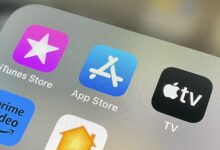
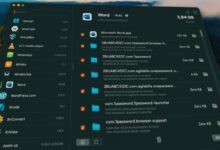







Danke für die gute Anleitung! Ich habe nur das Problem beim löschen der Festplatte bei meinem MacBook 2009, dass sich die oberste Festplatte (namens Hitachi ht…. ) nicht löschen lässt,sondern nur die Partition davon (Macintosh hd)!ist das normal?möchte mein MacBook nämlich verkaufen und ungern Dateien mitverkaufen :)
Und Image-Dateien werden auch angezeigt unter der festplatte, muss man die auch löschen??
Vielen Dank,lg Teresa
Hallo also ich hab’s befolgt und ich hab das Gefühl das es noch 100 st dauern wird daher bitte ich um Rückmeldung dieses Gerät hat macOS High Sierra drauf und da steht noch 5 Minuten aber das läd schon seit einer Stunde und es zeigt immernoch nur 5 Minuten soll ich es abbrechen und den Vorgang wiederholen ?
Hmmm… das kann schon was dauern. Ich würde es mal über Nacht laufen lassen. Wenn es morgens immer noch keine Fortschritte zeigt: Nochmal von vorne.
Hallo, der Beitrag ist zwar schon älter aber ich habe ein altes MacBook geschenkt bekommen und wollte es nun auf die Werkseinstellungen zurücksetzen. Wenn ich wie bei Punkt 2 beschrieben auf Löschen klicke und danach das Löschen bestätige, kommt bei mir die Meldung „das löschen des Mediums ist fehlgeschlagen…folgender Fehler ist aufgetreten: Das Medium konnte nicht deaktiviert werden.“
Die eine Partition der Festplatte konnte ich jedoch löschen. Nun komme ich bei jedem Neustart aber nur noch in das Rettungspartitionsfenster.
Ich kenne mich nicht gut aus und bin völlig verzweifelt weil ich den MacBook so anscheinend überhaupt nicht benutzen kann.
Was kann ich tun? Ich würde mich unglaublich über Hilfe freuen.
Hallo Nicole,
starte mal in die Rettungsumgebung und probiere das hier im Festplatten-Dienstprogramm aus: https://www.tutonaut.de/anleitung-usb-stick-sd-karte-und-festplatte-am-mac-formatieren/ – In den neueren MacOS-Versionen muss man ggf. die Ansicht verändern, damit man das Systemlaufwerk formatieren kann.
Und was machen Benutzer ohne bzw. mit sehr langsamer Internetleitung (der Download würde bei mir über 20 Stunden dauern)?
Ich versuche jetzt, das letzte/aktuellste System über eine schnelle Internetleitung auf einen bootfähigen USB Stick zu laden. Mal schauen, ob’s funktioniert.
Hallo,
ich würde gerne meinen Mac für den Verkauf zurücksetzen und gleichzeitig für den neuen Besitzer schon High Sierra installieren. Gibt es hierfür auch ein Tutorial. Bei Werkseinstellungen würde glaube ich Snow Leopard oder was auch immer geliefert werden.
Gruß Thomas
Das sollte mit der hier beschriebenen Anleitung aber funktionieren: Aktuelle MacOS-Version installieren (wenn nicht schon passiert),
System-Recovery starten, Festplatte löschen, High-Sierra neu aufsetzen. Anschließend den Mac bei der Sprachauswahl ausschalten.
Dann ist er im Auslieferungszustand mit der aktuellen MacOS-Version.
Hallo,
ich habe vor ein paar Monaten über Ebay ein Macbook erworben. Leider hat sich mein Vorgänger nicht in
seiner Cloud mit diesem Exemplar abgemeldet. Ich kann mich nicht anmelden und der Herr reagiert leider nicht auf meine Nachrichten. Was kann ich tun, gibt es noch eine Möglichkeit das Ding zu formatieren und alle alten Daten von ihm runterzuhauen und mich anzumelden?
Ich freue mich über eure Hilfe.
DANKE!
Puh… gute Frage. Was für ein Macbook ist das denn? Soweit ich weiß, haben Macs aber keine Sperre wie zb iPhones, sprich: Nach dem Formatieren müsste der Mac wieder funktionieren…?
Hallo
Mein iMac startet seit einiger Zeit nur noch im abgesicherten Modus. Ich dachte, dass es eventuell helfen würde, ihn einmal auf Werkeinstellungen zurück zusetzen. Das habe ich dann auch gemacht, konnte ihn aber nach dem Löschen nicht mehr neu installieren, da der iMac kein WLAN-Signal bekommt. Könnte dies am abgesicherten Modus liegen? Was kann ich tun?
Wenn es irgendwie geht, solltest du iMac und Router per Ethernet-Kabel verbinden. Dann braucht es kein WLAN.
Hi,
ich würde gern deiner super Anleitung folgen, habe aber folgendes Problem:
Ich erhalte ebenfalls nach dem Start mit CMD+R beim Versuch die Festplatte zu löschen die Meldung „Das Medium konnte nicht deaktiviert werden“. Es sind keine Dateien offen o. ä. Was kann ich tun?
Ich habe ein MacBookPro 2011 und das aktuelles macOS Sierra drauf, möchte alle Daten löschen und das System neu aufspielen, da ich das MacBook weitergeben werde.
Hallo Simone! Extra für Dich hab‘ ich gerade das Tuto hier geschrieben: https://www.tutonaut.de/anleitung-macos-recovery-partition-wiederherstellen/
Klasse, vielen Dank! Ich entscheide mich für die sichere Variante, dann kann ich nebenher noch etwas tun ;-)
Noch eine Frage, kann ich das System auch auf die aktuelle Version Sierra (via Internet) zurücksetzen oder muss ich auf die original Lions-Version aus Ende 2011 (per bootfähigem USB-Stick) gehen?
Habe jetzt Sierra neu installiert und leider immer noch dasselbe Problem: Nach CMD+R beim Löschen im Festplatten-Dienstprogramm erscheint: „Das Löschen ist fehlgeschlagen… Details: Sicheres Löschen starten, Medium wird ausgeworfen, Das Medium konnte nicht deaktiviert werden, Aktion fehlgeschlagen …“? Hast du noch einen Tipp?
Ne, kannst Sierra nehmen.
Zum erneuten Problem: Dann kannst Du wohl nur noch das machen: https://www.tutonaut.de/anleitung-einen-mac-komplett-auf-werkseinstellungen-zuruecksetzen/
Time Machine-Backup nicht vergessen!!!
Moin Christian,
ich habe mir gerade einen älteren Mac Mini ohne Betriebssystem geholt. Dachte das sei kein Problem. Doch die internetrecorvery funktioniert nicht. Trotz acceptierten login im Store ist das medium zur Zeit nicht verfügbar. In diesem Fall El Capitan. Wie kann ich mit Installationsdisc wieder zu 10.6.x zurrücksetzen. Denn eine Installation von der Disk verweigern die über 10.6.x also ab 10.7.x installierten Betriebssysteme mit der angabe das dies nicht möglich sei. Welche Schritte sind notwendig.
Mit freundlichen Grüßen
Bengt Hinrichs
Du könntest mit einem zweiten Mac ein El Capitan aus dem AppStore ziehen und daraus einen Boot-Stick basteln?
Hallo,
diese verständliche Anleitung macht einem ja Mut, mal selbst Hand anzulegen. Ich spiele mit dem Gedanken mein MacBook Pro A1286 Early2011 zurückzusetzen. Nicht für den Verkauf, sondern für mich. Ich habe aber keine System DVD (nur die Application Install DVD). Jetzt frage ich mich, ob ich mein System aus dem App Store wiederherstellen kann, oder zwingend die CD brauche? Bevor ich jetzt was lösche und dann nicht weiter komme. Ich habe das MacBook gebraucht gekauft und weiß gar nicht was da original auf war, jetzt läuft es mit Sierra.
Du brauchst eigentlich die CD/DVD. Die Frage ist: Willst Du es auf Werkseinstellungen setzen oder „nur“ neu installieren? Für Werkseinstellungen brauchst Du die Datenträger, für die Neuinstallation musst Du einfach nur ein aktuelles MacOS installieren (Sierra oder so…) und dann per System-Recovery-Partition löschen und neu installieren wie im Tuto beschrieben.
Hallo und Danke für die schnelle Rückmeldung!
Eine Neuinstallation würde mir theoretisch reichen. Hintergrund der Aktion ist, daß ich ein kleines Grafikproblem habe. Ich habe auf den „MacBookklassiker“ Grafikchip defekt getippt und einem Fachmann für diese Reparatur mein Problem geschildert. Der hat aber gesagt, für ihn sieht das nicht nach einem Defekt aus, sondern nach einem Treiberkonflikt.
Deshalb wollte ich mein System zurücksetzen. Meinst Du, bei einer Neuinstallation werden auch Treiber neu geladen/installiert? Oder braucht´s da ein „Werksreset“?
Grüße
Jörn
Ne, da reicht eine einfache Neuinstallation :)
Hallo,
nachdem eine Neuinstallation nicht durchfürbar war, habe ich jetzt das zurücksetzten auf Werkseinstellungen probiert. Nach eingeben der Apple-ID erscheint auch bei „Dieser Artikel ist vorübergehend nicht verfügbar“ Versuche es später noch einmal“ . Bleibt mir jetzt nur noch die Installation per CD ? (Die ich nicht habe)
Viele Grüße und vielen Dank für diese Seite:)
Jörn
Hallooo habe meinen Macbook Pro auf werkseinstellung zurückgesetzt so wie auf anleitung beschrieben ist… kann ich mir jetzt 100% sicher sein das alle meine daten gelöscht sind ???
Gruss nzn
Hast Du eine SSD oder eine normale Festplatte? In erstem Fall: Ja. Im zweiten Fall: Nur, wenn Du die Festplatte mindestens beim Formatieren hast überschreiben lassen.
Hallo
habe bereits den neuen Mac installiert. Wenn ich jetzt nachträglich den „Alten“ zurücksetze, verliere ich dann auf dem „Neuen“ die Daten auch?
Für dich wahrscheinlich logisch wie das funktioniert. Da ich ja bei der Installation nicht machen musste und alle meine Fotos , Mails etc.– einfach auf dem neuen Mac sind, habe ich Angst einfach den alten Mac zurückzusetzen. Für die Antwort bin ich sehr dankbar.
Gruss Veronika
OK, das ist seltsam: Normalerweise muss man ein Time-Machine-Backup oder den alten Mac bei der Einrichtung anschließen, um die Daten zu übertragen. Hast Du eine Festplatte umgesteckt?
Wenn der neue Mac funktioniert und alle Daten da sind, wenn der alte ausgeschaltet und NICHT am neuen Gerät angeschlossen ist, spricht normalerweise nichts dagegen, den alten platt zu machen :)
Wenn das Laufwerk nicht reagiert was machen?
Was heißt „das Laufwerk nicht reagiert“?
Hallo Christian, das ist etwas was Du sicher noch nie erlebt hast. Ich wollte meinen mid 2008 MacBook Air für meine Freundin vorbereiten und mit den ursprünglichen Werkeinstellungen weitergeben. Am Anfang hatte ich dieselben Probleme wie alle andere hier unten in der Diskussion mit der Internet-Recovery. Glücklicherweise hatte ich doch noch die ursprüngliche Installations DVD, aber aus irgend einem Grund konnte ich die gelöschte Festplatte als Zielvolumen zur Neuinstallation nicht auswählen. Also kam ich zur fantastischen Idee die Installations DVD in die gelöschte Festplatte zu installieren. Warum ich das machte, verstehe ich jetzt nur wenig, aber irgendwie glaubte ich, dass wenn das Installationsprogramm auf der Festplatte installiert wäre, dann könnte ich Snow Leopard auf meinem MacBook Air installieren.
Was tatsächlich passiert ist, ist das jetzt, jedesmal wenn ich den Computer mit der Tastenkombination ctrl+R starte, nimmt er mir automatisch zum Layout der Installations DVD und nicht mehr in das Internet-Recovery Bildschirm, so dass ich die aktuelle Festplatte überhaupt nicht mehr löschen kann. Es ist als hätte ich eine Spiegelung in einem Spiegel geschafft aus dem ich nicht entwischen kann.
Gibt es irgend eine andere Tastenkombination die einfach alles löschen kann oder sogar eine Reset Taste im Inneren des Computers. Mir ist der Inhalt egal, ich will einfach das Installationsprogramm aus der Festplatte löschen. Ich bin offensichtlich kein Informatiker, aber ich glaube die Festplatte mit dem Installationsprogramm partitioniert zu haben.
Ich bin für jede Hilfe unendlich dankbar.
Normalerweise sollte es reichen, die DVD nochmal mit gedrückter C-Taste beim Gong zu starten und noch einmal das Festplatten-Dienstprogramm aufzurufen. Dort musst Du alle Partitionen löschen, eine neue anlegen und anschließend Mac OS X installieren.
Vielen Dank Christian, in meine gestrige Panik kam ich nicht mehr zu deinem Vorschlag von allein. Ich habe es heute versucht und es hat geklappt. Ich bin dir unendlich dankbar und meine Freundin freut sich bereits auf ihr neues MacBook Air.
Viele Grüsse aus Bogota, Kolumbien
„Unendlich dankbar“ wird natürlich gern gesehen :) Dann wünsche ich Deiner Freundin viel Spaß mit dem Macbook Air!
Super Anleitung, klar und verständlich!
Vielen Dank dafür.
Hey,
ich versuche meine Festplatte zu, aber es will nicht funktionieren. Gibt es vielleicht noch einen anderen weg die Festplatte, auf einem MacBook Air, zu löschen?
Es wäre sehr nett wenn ihr eine Antwort für mich hättet.
Wieso funktioniert das denn nicht? Bist Du über die Recovery reingegangen oder hast Du es direkt unter OS X gestartet? Unter OS X klappt es nämlich nicht.
Hi,oft mit guten Apple Techs tel..2 std..Macbook air 2009 KEINE TASTE OD PAD FUNKTIONIERT MEHR,EXTERNE USB AUCH NICHT,ERKENNT USB PORT,FESTPLATTE..ABER NUR STROM?GANZES ZEUG GING MIT ZU VIEL BLUETOOTH LOS..EIN MAL GING ALLES WIEDER DANN AKKU WIEDER REIN,WIEDER NICHT…KOMPLETT SYSTEM MIT ALLEN TASTEN…WENN NICHT WAR SO ANGEMELDET DAS ER DIREKT HOCHFUHR U ICH MIT IPHONE APP SOFORT ALLES MIT IPHONE STEUERN.NUTZEN KONNTE…JETZT WAS GEÄNDERT, ANDERER ANMELDER,SCHLÜSSELBUND NUR BESTÄTIGEN…GEHT KEINE TASTE ETC…VERSUCHT ÜBER IPHONE ZU LÖSCHEN…WIRD GELÖSCHT SOBALD INTERNET VERBUNDEN JETZT ÜBER LAN.KABEL USB FÄHRT HOCH WILL DEN SICHERHEIT S CODE WG LÖSCHEN…KANN NICHT EINGEBEN TASTATUR… WIE KRIEG ICH NOCH PAAR EURO OD REP.? Cd Laufwerk? Install disk u imac vorhanden…ne u es top case aber zu viel arbeit…Einzelteile? Vk…oder aus icloud löschen u nochmal probieren… Kann mit DATEN NICHT VERKAUFEN,AUSBAU? Hab auch adapterkabel usb auf sata ide extern…müsste an.platte ran,viel Aufwand? Nein…
Danke für jedwelchen Tipp ohne mehr Geld Zeit…
Tobias
Vielleicht ist hier ja Hilfe für mich … ich bin ne komplette Niete was Apple angeht – also sorry schon mal im voraus!
ich habe hier ein iBook G4 OS X Version 10.4.11
und da ist ne menge müll drauf, ich möchte den gesamten Inhalt löschen, das Gerät soll im Anschluss verschenkt werden…
Auch mehrere Benutzerkonten sind vorhanden… irgendeine CD oder DVD habe ich allerdings nicht dabei…
und nach mehrstündiger Internetrecherge bin ich sowieso schon total verwirrt… kann mir jemand helfen und erklären was ich wie tun muss?
und woher ich falls erforderlich irgendeine CD (was für eine CD überhaupt) her bekomme?
Gruß Nina
Hallo Nina,
Du musst Dir irgendwo eine CD/DVD mit Mac OS X 10.4 oder maximal 10.5 besorgen. Die legst Du ein, startest den Rechner mit gedrückter „C“-Taste von CD/DVD und machst die Festplatte anhand der Anleitung platt. Anschließend kannst Du von der CD/DVD ein frisches OS X von der CD installieren. Das Problem ist, dass es bei Macs dieses Alters nur so geht. Wichtig beim Besorgen der CD/DVD ist, dass Du die „Vollversion“ des Betriebssystems kaufst/runterlädst. Die CDs/DVDs, die beilagen, waren immer nur für dieses spezielle Gerät, was bedeutet, dass Du ein Recovery-Set für genau Dein iBook-Modell benötigen würdest, was schwer zu bekommen ist. Im Zweifel gibt’s die bei Ebay, da musst Du aber genau das Modell rausfinden (über Apfel-> Über diesen Mac -> (System-Profiler ->) Hardware. Da steht dann z.B. „iBook 4.1“ oder sowas. Anhand dieser Information kannst Du die passenden Original-Recovery-Datenträger kaufen.